要把图片插入到EXCEL的单元格中,如何操作?
Posted
tags:
篇首语:本文由小常识网(cha138.com)小编为大家整理,主要介绍了要把图片插入到EXCEL的单元格中,如何操作?相关的知识,希望对你有一定的参考价值。
材料/工具:Excel2010
1、打开excel2010文件
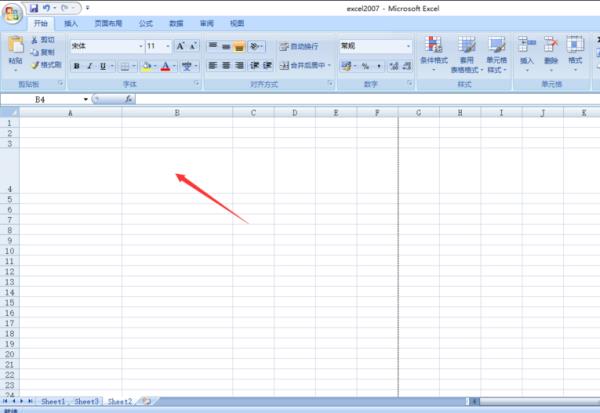
2、进入后点击进入“插入”功能选项
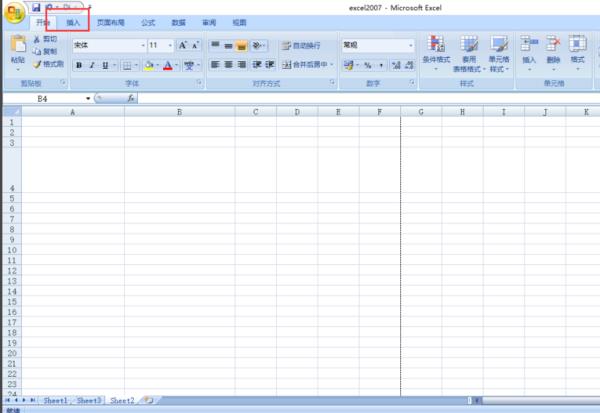
3、进入后点击选择“图片”按钮
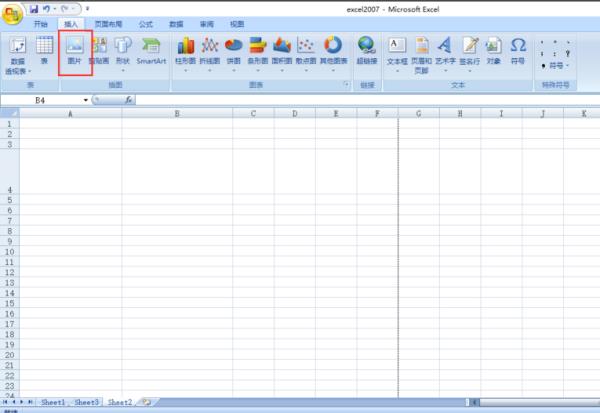
4、找到需要插入的图片,点击插入即可插入Excel中
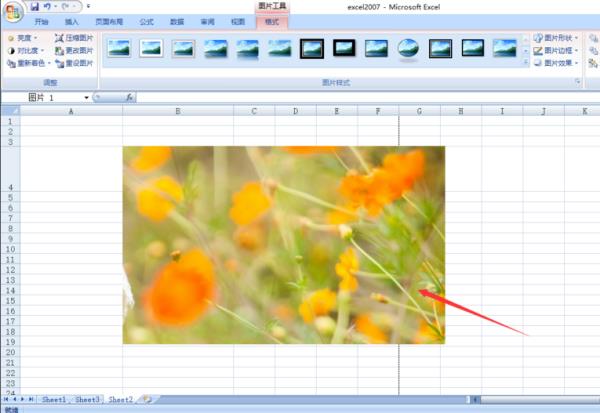
5、选中图片,右击选择大小和属性功能
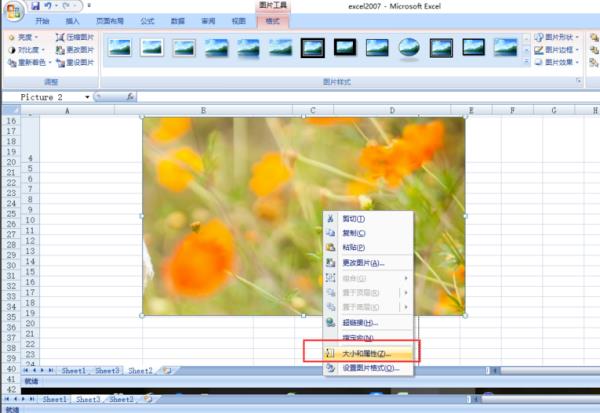
6、点击“属性”功能
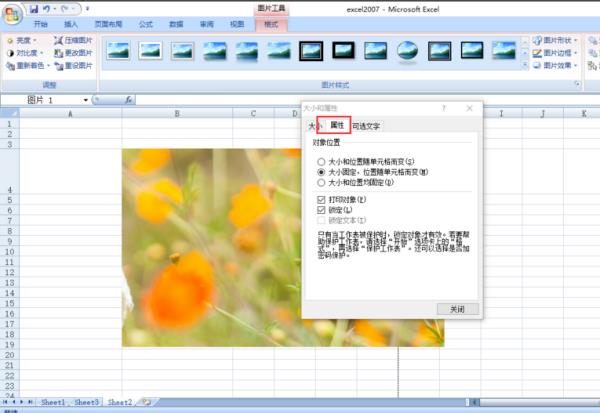
7、选择“大小和位置随单元格而变”,点击“确定”按钮
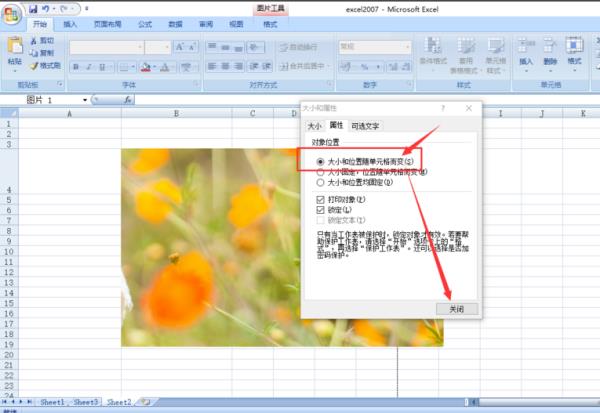
8、将图片调整为单元格大小之后,拖动单元格图片会同步变化
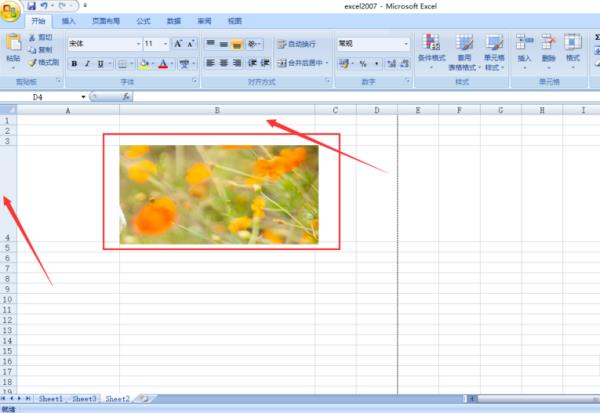
使用插入-图片功能,插入后,设置图片属性为:大小和位置随单元格而变。
Excel版本参考:2010
1、选中要插入图片的单元格;
2、点击插入-图片,选择要插入的图片,确定;
3、右击图片,大小和属性-属性-大小和位置随单元格而变。,确定;
4、调整单元格大小,查看效果(图片已插入)

1、本次操作演示使用的Office办公软件为Excel 2013版本。
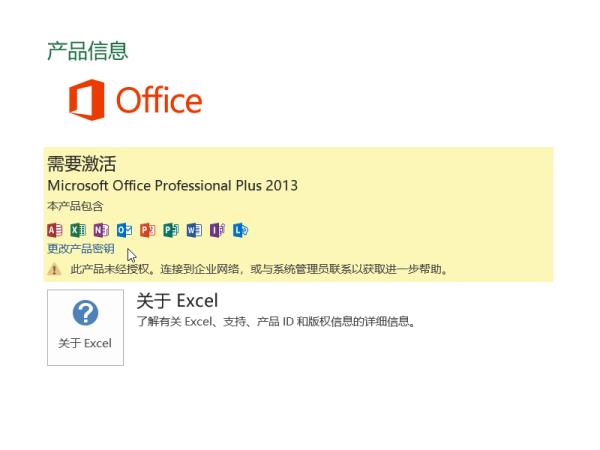
2、新建一个Excel电子表格,表格用于演示如何将图片插入Excel单元格的操作。
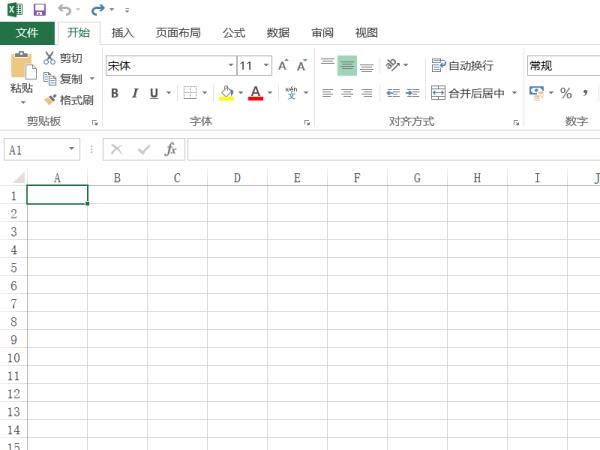
3、鼠标单击菜单栏中的插入工具,在插入工具栏下选择图片选型,鼠标单击打开,插入所需图片。

4、这时将鼠标放在图片的右下角,当鼠标呈现双向箭头的白色图标时,按住鼠标拖动图片来更改图片的大小,大小根据需求设置。
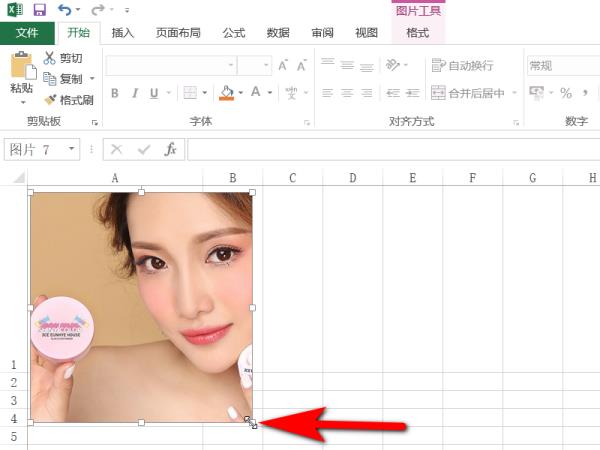
5、设置完图片的需求后,将鼠标放在单元格的列首,当鼠标呈现十字形的浮标时,按住鼠标拖动单元格列宽变换宽度,同理,将鼠标放在行,拖动鼠标设置行高。
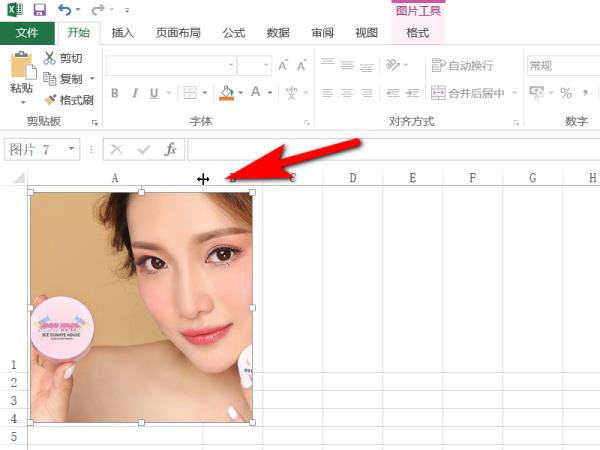
6、列宽行高可根据图片大小设置,这样图片就插入到了Excel中的单元格中了。

不过需要注意的是:office2003不支持更改图片选项,建议这位朋友使用office2007或者2010版的。如有满意可以继续来问,谢谢!祝开心!本回答被提问者采纳 参考技术D
材料/工具:Excel2010
1、打开excel2010文件
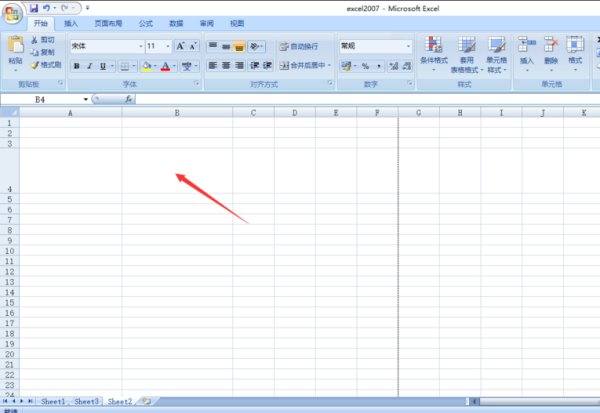
2、进入后点击进入“插入”功能选项

3、进入后点击选择“图片”按钮
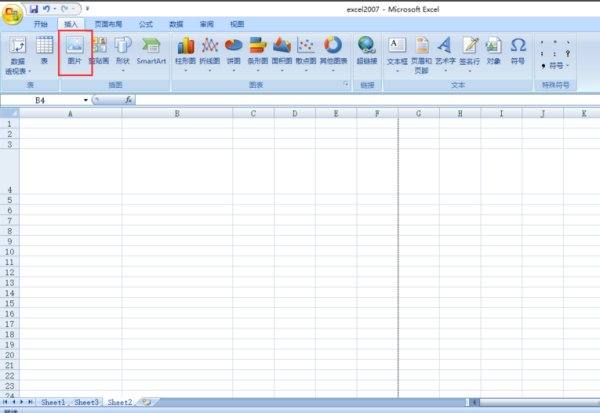
4、找到需要插入的图片,点击插入即可插入Excel中
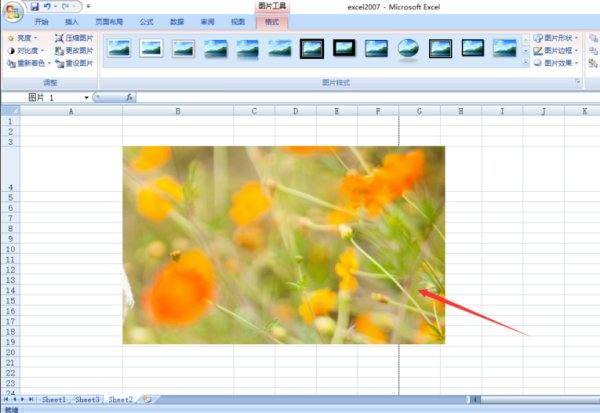
5、选中图片,右击选择大小和属性功能
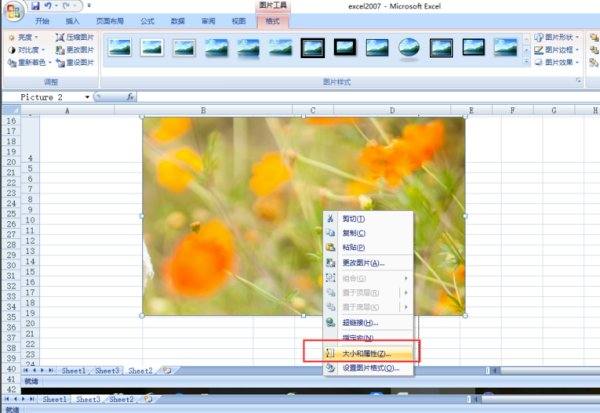
6、点击“属性”功能

7、选择“大小和位置随单元格而变”,点击“确定”按钮
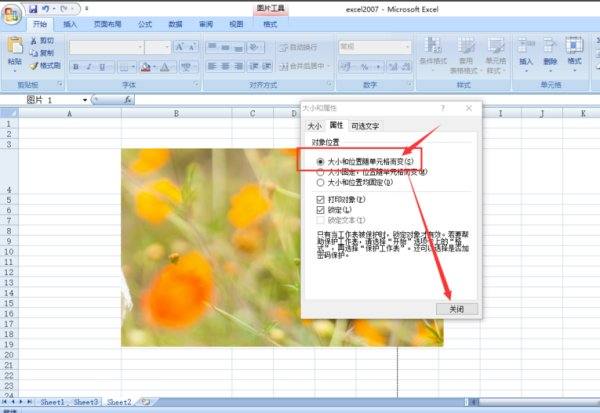
8、将图片调整为单元格大小之后,拖动单元格图片会同步变化
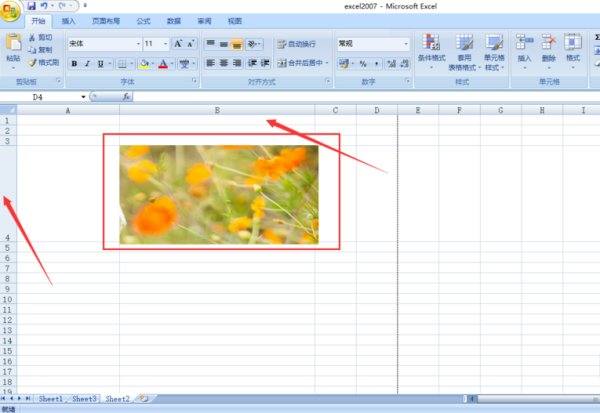
Excel如何实现输入时在后面添加而不替换单元格中的内容?
如题,谢谢
参考技术A双击单元格进去,然后移动鼠标,在后面输入即可,如下图

这样输入好麻烦,是否使用键盘来代替鼠标双击的操作?或通过某些设置输入时不替换单元格而直接在后面插入内容?
以上是关于要把图片插入到EXCEL的单元格中,如何操作?的主要内容,如果未能解决你的问题,请参考以下文章